Excel如何将一列相同的数据提取一个出来?
摘要:Excel如何将一列相同的数据提取一个出来?下面小编就为大家详细介绍一下,不会的朋友可以参考本文,来看看吧!步骤如图,目的是在多行数据中提取...
Excel如何将一列相同的数据提取一个出来?下面小编就为大家详细介绍一下,不会的朋友可以参考本文,来看看吧!
步骤
如图,目的是在多行数据中提取重复项(组名与组号)的值,做成列表。
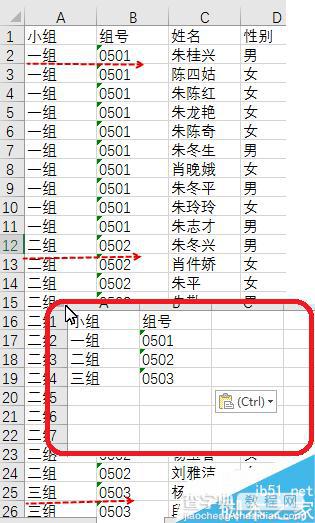
方法是选中A列或B咧任意一重复项所在列,然后执行【数据】-【高级筛选】
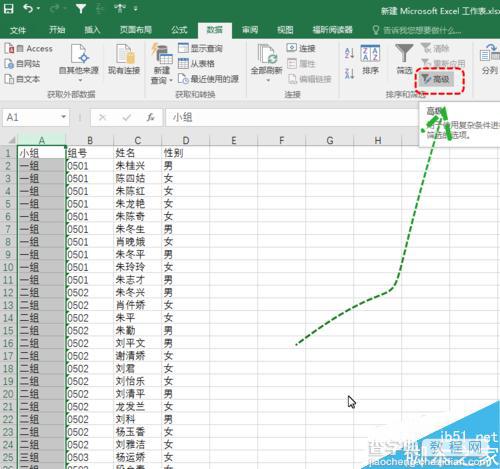
在“筛选方式”对话框里勾选“选择不重复的记录”。
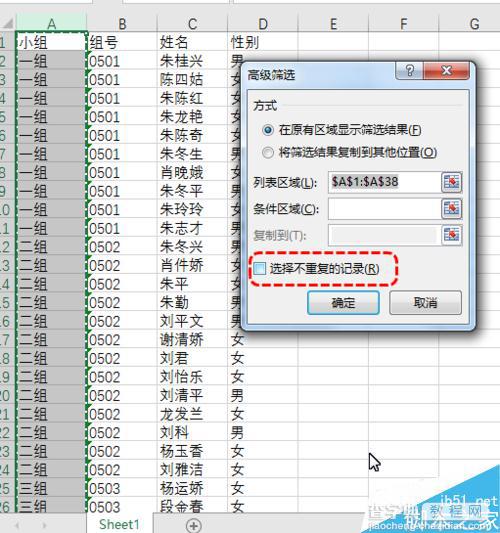
点击确定执行,结果如图。
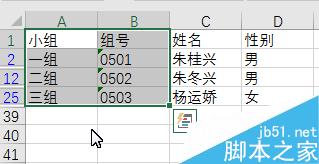
复制所需要的数据,粘贴到新表即可。
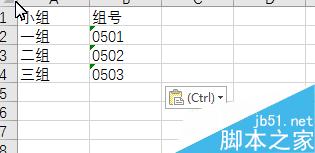
以上就是Excel如何将一列相同的数据提取一个出来方法介绍,操作很简单的,大家学会了吗?希望能对大家有所帮助!
【Excel如何将一列相同的数据提取一个出来?】相关文章:
★ 如何设置在Word2010文档中双面的打印机时在纸张正面
★ 如何在Word2010文档中使用“放弃编辑数据”还原图片
上一篇:
excel表格中的网格线怎么取消掉?
下一篇:
excel2003表格斜线头该怎么去掉?
